Clipper Web Joplin
Le Clipper Web est une extension de navigateur qui vous permet d'enregistrer des pages Web et des captures d'écran à partir de votre navigateur. Pour commencer à l'utiliser, ouvrez l'application de bureau Joplin, allez sur l'écran de configuration , ouvrez la section Web Clipper et suivez les instructions.
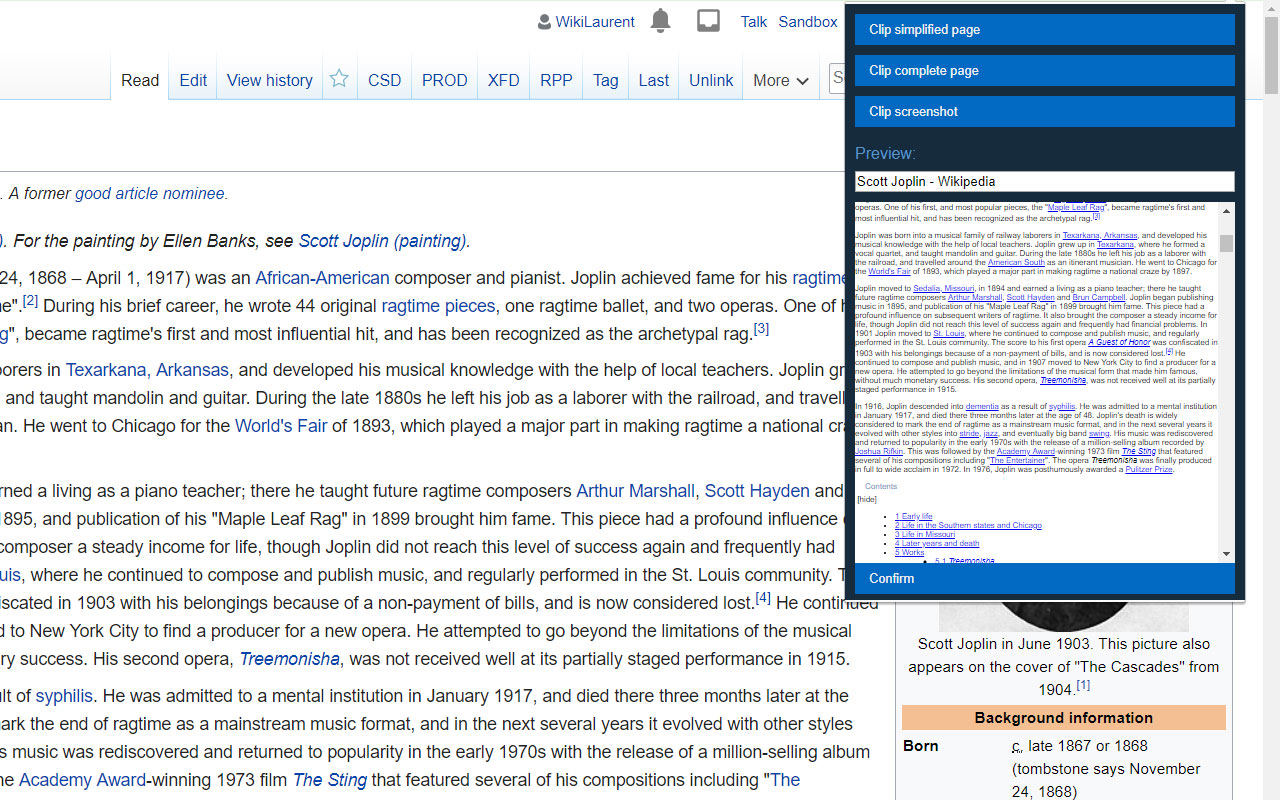
Dépannage du service de presse-papiers web
L'extension web clipper et l'application Joplin communiquent via un service, qui est démarré par l'application de bureau Joplin.
Cependant certaines choses peuvent interférer avec ce service et l'empêcher d'être accessible ou de commencer. Si quelque chose ne fonctionne pas, vérifiez ce qui suit :
- Vérifiez que le service est démarré. Vous pouvez le vérifier dans les options de presse-papiers Web dans l'application de bureau.
- Vérifiez que le port utilisé par le service n'est pas bloqué par un pare-feu. Vous pouvez trouver le numéro de port dans les options de presse-papiers Web dans l'application Joplin de bureau.
- Vérifiez qu'aucun proxy ne s'exécute sur la machine ou assurez-vous que les requêtes du service de presse-papiers web sont filtrées et autorisées. Par exemple https://github.com/laurent22/joplin/issues/561#issuecomment-392220191
Si aucun de ces travaux ne fonctionne, veuillez le signaler sur le forum ou sur le traqueur de tickets GitHub
Débogage de l'extension
Dans Chrome
Pour fournir autant d'informations que possible lorsque vous signalez un problème, vous pouvez fournir le journal depuis les différentes consoles Chrome.
Pour ce faire, activez d'abord le mode développeur dans chrome://extensions/
- Débogage du popup : Faites un clic droit sur l'icône de l'extension Joplin, puis sélectionnez "Inspecter popup".
- Débogage du script en arrière-plan : Dans
chrome://extensions/, cliquez sur "Inspecter le script en arrière-plan". - Débogage du script de contenu : Appuyez sur Ctrl+Maj+I pour ouvrir la console de la page courante.
Dans Firefox
- Ouvrez about:debugging dans Firefox.
- Assurez-vous que la case "Activer le débogage d'extension" est cochée.
- Faites défiler vers le bas jusqu'à l'extension Joplin Web Clipper.
- Cliquez sur « Débogage » - qui devrait ouvrir une nouvelle fenêtre de console.
Appuyez également sur F12 pour ouvrir la console Firefox normale (certains messages de l'extension Joplin peuvent y aller aussi).
Maintenant, utilisez l'extension comme normale et répliquez le bogue que vous avez.
Copiez et collez le contenu de la fenêtre de débogage et de la console Firefox, et postez-le sur le forum.
Utiliser le service Web Clipper
Le service Web Clipper peut être utilisé pour créer, modifier ou supprimer des notes, des carnet, des tags, etc. de toute autre application. Il expose une API avec un certain nombre de méthodes pour gérer les données de Joplin. Pour plus d'informations sur cette API et comment l'utiliser, veuillez consulter la documentation de l'API Joplin.



